- Overfør data fra et Micro SD-kort til en anden Android
- Sådan overføres billeder fra en telefon til en anden
- Sådan overføres fotos fra gammel LG-telefon til computer
- Sådan overføres fotos fra en gammel Samsung til en anden Samsung
- Overfør kontakter fra Samsung til iPhone
- Overfør data fra LG til Samsung
- Overfør data fra den gamle tablet til den nye
- Overfør filer fra Android til Android
- Overfør iCloud Fotos til Android
- Overfør iPhone-noter til Android
- Overfør iTunes Music til Android
Ultimativ guide til de førende Motorola-overførselsværktøjer
 Skrevet af Lisa Ou / 15. marts 2023 09:00
Skrevet af Lisa Ou / 15. marts 2023 09:00 Jeg købte en ny Android-telefon i går og vil overføre filerne fra min gamle Motorola til den. Min nye telefon understøtter dog ikke Motorola Migrate-appen, som jeg har brugt lige siden. Er der en anden måde at overføre filer på?
Leder du efter en måde at overføre dine filer på tværs af en Motorola-telefon, computer, iPhone og anden Android-telefon? Hvis ja, er du nået frem til den rigtige artikel. Overførsel af filer mellem forskellige enheder er nu mere tilgængelig ved hjælp af de bedste overførselsværktøjer og -metoder. Ligesom situationen ovenfor, kan du have stødt på problemer med at flytte dine filer fra eller til Motorola-enheder. Og det inkluderer manglende evne til at bruge Motorolas officielle overførselsværktøj, fordi de senere Android-versioner ikke længere understøtter det. Bortset fra det kan der stadig opstå andre problemer, mens du overfører filer fra eller til din Motorola-telefon.
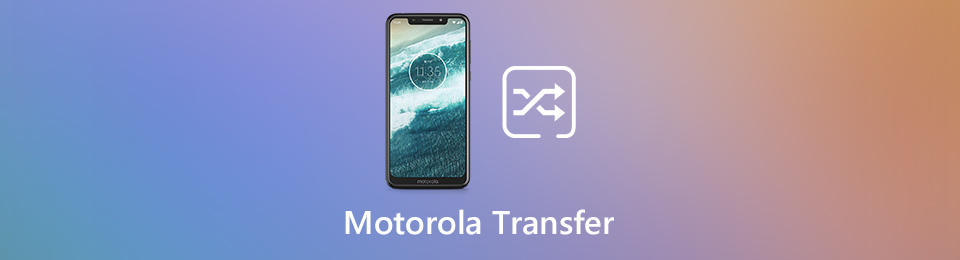
Heldigvis fandt vi det førende overførselsværktøj, der fungerer på flere enheder, inklusive Motorola. Programmets oplysninger og trin-for-trin-processen vil blive inkluderet for at hjælpe dig med at overføre dine data. Efter at have læst dette indlæg, vil du ikke længere have problemer med at dine filer flytter på tværs af forskellige enheder. Derudover, hvis du stadig bruger en Motorola, der har Motorola Migrate, er det ikke et problem. Denne artikel indeholder også en guide til, hvordan du bruger værktøjerne korrekt. Læs videre for at starte den vellykkede overførselsproces.

Guide liste
Del 1. Bedste Motorola-overførselsværktøj - FoneLab HyperTrans
FoneLab HyperTrans er det førende program til filoverførsel. Uanset om du flytter dine filer fra en Motorola til Motorola, Motorola til en anden Android, Motorola til en computer eller Motorola til iPhone. Omvendt kan det være fra næsten enhver enhed til din Motorola-telefon. Dette program understøtter alle populære filtyper, såsom fotos, videoer, musik, kontakter, dokumenter, beskeder osv. Derfor kan du overføre næsten alt, hvad du vil med dette værktøj. Bortset fra det giver FoneLab HyperTrans brugere mulighed for nemt administrere kontaktoplysninger, lav en ringetone og skjulte HEIC-billeder. Og det bedste er, at dette værktøj er kompatibelt med næsten alle Windows OS.
Overfør data fra iPhone, Android, iOS, computer til hvor som helst uden tab.
- Flyt filer mellem iPhone, iPad, iPod touch og Android.
- Importer filer fra iOS til iOS eller fra Android til Android.
- Flyt filer fra iPhone / iPad / iPod / Android til computer.
- Gem filer fra computer til iPhone / iPad / iPod / Android.
Følg de enkle instruktioner nedenfor for at overføre dine filer ved hjælp af det bedste Motorola-overførselsværktøj, FoneLab HyperTrans:
Trin 2Når programmets primære grænseflade starter, bliver du bedt om at tilslutte din Motorola-telefon til computeren. Tilslutning via et USB-kabel eller Wi-Fi er begge accepteret. I mellemtiden, hvis du overfører fra telefon til telefon, skal du også tilslutte den anden enhed udover din Motorola. Men kun at tilslutte Motorola-telefonen er okay, hvis du flytter til en computer.
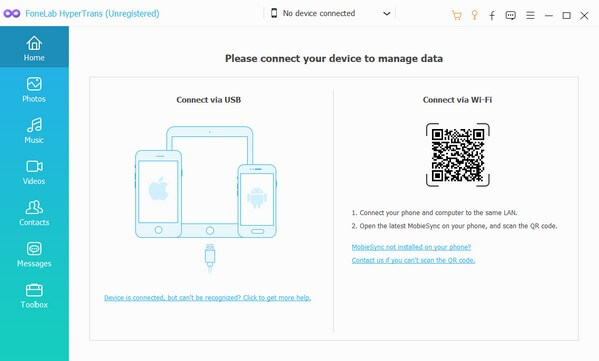
Trin 3Klik på rullemenuen øverst i grænsefladen, og vælg den enhed, der indeholder de filer, du ønsker at overføre. Hvis du har valgt Motorola-telefonen, vil dens data dukke op, når du klikker på en af datatyperne på listen til venstre. For eksempel, hvis du klikker på pics filtype, vises de mapper, der indeholder dine Motorola-billeder. Vælg derefter mappen og vælg de filer, du vil flytte til din computer eller en anden enhed.
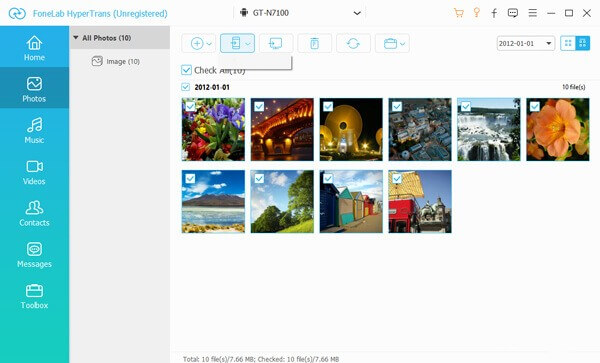
Trin 4Når du har valgt de filer, du ønsker at overføre, skal du klikke på en af fanerne ovenfor. Klik på fanen med telefonknappen, hvis du vil flytte filerne til en anden telefon, der er tilsluttet computeren. Eller klik på fanen med computerknappen, hvis du vil flytte dem til computeren. Overførselsprocessen vil derefter begynde. Vent indtil det er færdigt, og filerne er overført til din enhed.
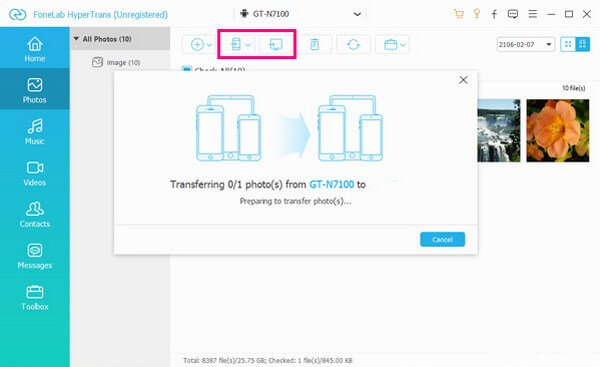
Bemærk: Du kan også bruge trinene ovenfor til at flytte dine filer fra din computer, iPhone og Android-telefon til din Motorola. Vælg den enhed, du vil overføre fra, ved at bruge rullemenuen på det tredje trin. Vælg derefter den Motorola-telefon, hvor du vil overføre filerne i det fjerde trin.
Overfør data fra iPhone, Android, iOS, computer til hvor som helst uden tab.
- Flyt filer mellem iPhone, iPad, iPod touch og Android.
- Importer filer fra iOS til iOS eller fra Android til Android.
- Flyt filer fra iPhone / iPad / iPod / Android til computer.
- Gem filer fra computer til iPhone / iPad / iPod / Android.
Del 2. Overfør Motorola-data med Motorola Migrate
Motorola Migrate er den officielle overførselsapp på Motorola-enheder. Det er udviklet af Motorola-firmaet og er gratis at bruge. Denne app lader dig overføre forskellige filer, herunder fotos, musik, videoer, beskedhistorik, SIM-kontakter osv. Den er meget praktisk at betjene for Motorola-brugere, da den er specialiseret i Motorola-telefoner. Denne Motorola-app understøttes dog ikke længere af nyere Android-versioner. Plus, selvom du har det på din Motorola-telefon, er nogle enheder stadig inkompatible med overførsel. Derfor har den mange begrænsninger, og du kan have svært ved at flytte dine filer, hvis du ikke bruger denne app til Motorola til Motorola-overførsel. Hvis du foretrækker en mere fleksibel måde at overføre filer på, så prøv venligst den anden metode ovenfor.
Følg de enkle instruktioner nedenfor for at overføre dine filer ved hjælp af Motorola Migrate-appen:
Trin 1Gå til din Motorola-telefons Google Play Butik. Søg efter overførselsappen og installer den på din telefon. Gå derefter til følgende, Migrere > Indstillinger > Vælg tilstand.
Trin 2Tryk derefter på Send data TIL denne enhed mulighed for at overføre filer fra din gamle Android-telefon til en ny. Eller vælg Send data FRA denne enhed mulighed, hvis det er omvendt. Vælg Android som din gamle telefontype på følgende skærm for at fortsætte. Du kan også vælge Anden gammel telefontype mulighed, men dette understøtter kun kontakter, der skal overføres. Tryk derefter på Næste.
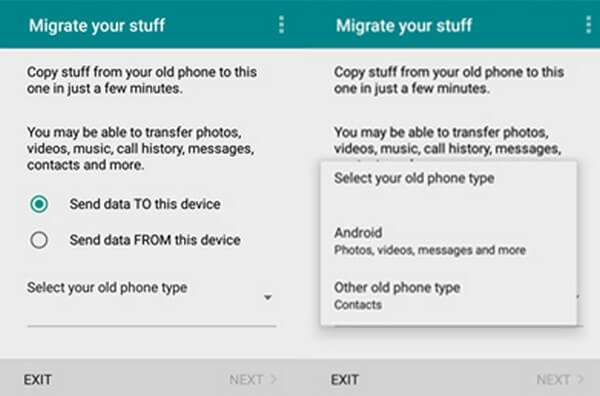
Trin 3Senere skal du kontrollere de filtyper, du vil overføre. Når en QR-kode vises, skal du scanne den med din anden telefon for at kunne oprette forbindelse og overføre data. Din Motorola-telefon og anden Android-telefon bør også oprette forbindelse til det samme Wi-Fi-netværk. Når forbindelsen er vellykket, vil filerne begynde at overføre.
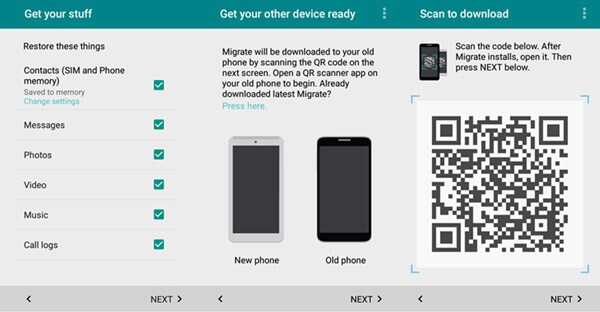
Bemærk, at du skal have enhederne i nærheden, mens processen er i gang for at undgå forstyrrelser.
Overfør data fra iPhone, Android, iOS, computer til hvor som helst uden tab.
- Flyt filer mellem iPhone, iPad, iPod touch og Android.
- Importer filer fra iOS til iOS eller fra Android til Android.
- Flyt filer fra iPhone / iPad / iPod / Android til computer.
- Gem filer fra computer til iPhone / iPad / iPod / Android.
Del 3. Ofte stillede spørgsmål om Motorola Transfer Tools
1. Kan du vælge filer individuelt med Motorola Migrate?
Nej, det kan du ikke. Desværre giver dette overførselsværktøj dig kun mulighed for at vælge filer efter datatype. Derfor vil tjek af Fotos for eksempel overføre alle dine billeder til den anden enhed. Heldigvis kan du prøve FoneLab HyperTrans. Dette program giver dig mulighed for at vælge filer individuelt, så du ikke behøver at overføre alt, hvis du kun vil overføre nogle få.
2. Hvorfor kan min Motorola ikke oprette forbindelse til en FoneLab HyperTrans via Wi-Fi?
Det kan være fordi du endnu ikke har installeret MobieSync. Bemærk, at du skal scanne QR-koden for at MobieSync-appen kan downloades automatisk. Du kan også installere det manuelt, hvis du vil. Derefter kan du tilslutte din Motorola til programmet.
3. Understøtter FoneLab HyperTrans Moto Maxx?
Ja, det gør. FoneLab HyperTrans kan overføre filer fra/til flere Motorola-enheder. Dette dækker Moto Maxx, Moto C/C Plus, Moto X, Moto Turbo, Photon 4G og mere.
Overfør data fra iPhone, Android, iOS, computer til hvor som helst uden tab.
- Flyt filer mellem iPhone, iPad, iPod touch og Android.
- Importer filer fra iOS til iOS eller fra Android til Android.
- Flyt filer fra iPhone / iPad / iPod / Android til computer.
- Gem filer fra computer til iPhone / iPad / iPod / Android.
Brug af de bedste og passende værktøjer og metoder gør succesraten i at overføre filer høj. Således kan du stole på FoneLab HyperTrans, da det er kendt for sin høje succesrate.
